Windowsパソコンでエクセルなどを使っていると、ごくまれに、開いたアプリのウィンドウが画面外に出てしまうという現象に遭遇することがあります。一旦アプリを終了・再起動して解決できればよいですが、開き直しても再び画面外へというケースも。今回はそんなときの解決方法をWndowsPC操作の豆知識として紹介します。
目次
キーボードを使って画面内に連れ戻す
ウィンドウが画面外に出てしまっているということは、マウスでウィンドウをドラッグ操作することもできない状態です。
そこでキーボード操作のみで、画面外に消えたウィンドウを画面の中へと連れ戻します。まずは画面端に表示されたタスクバーにて、画面外に消えたウィンドウをクリックしアクティブ状態に。
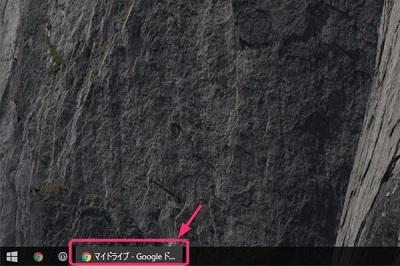
続いてキーボードで「Alt」を押しながら「スペース」キーを押します。画面には操作のオプションメニューが表示されるはず。
この状態で次は「M」のキーを押します。これでキーボード操作だけでウィンドウの表示位置を移動させるモードに切り替わりました。あとはキーボードの「矢印」キーを駆使して、画面外に消えたウィンドウを画面の中へ移動させましょう。画面の中に戻すことができたら、最後に「Enter」キーを押せば操作完了です。
キーボードの絵を使って操作をおさらい。対象のウィンドウをアクティブ状態にしたら、下の画像の順番にキーを押して操作しましょう。
経験上、ウィンドウが画面の外に消えてしまうきっかけはさまざま。ただ急いでいるときに起こると、パニックも免れません(笑)。細かい手順まで記憶せずとも「確かこんなことができたはず」と覚えておけば、とっさの対処もできるはずですよ。
インターネットを最大限楽しむには「ビッグローブ光」の光回線がオススメ!
「インターネット回線が遅い」
「インターネット料金が高い」
などのお悩みはありませんか?
安定した速度とリーズナブルな光回線なら、
IPv6接続(IPoE方式)*1で最大10Gbps*2の「ビッグローブ光」がオススメです。
「ビッグローブ光」なら他社の光回線(フレッツ光・コラボ光)をお使いでもお乗り換えはかんたんです。工事費実質無料、おトクな特典もご用意しています。
*1 IPv6に対応していないサービス/サイトはIPv4接続となります。
*2 最大通信速度は光回線タイプによって異なります。最大通信速度はお客さまのご利用機器、宅内配線、回線の混雑状況などにより低下します。
光回線についてもっと詳しく知りたいという方は、
以下の記事も併せてご覧ください。